关于惠普笔记本上不了无线网的问题,可能还有些网友不太清楚,那么下面就由小编来给你们说说惠普笔记本上不了无线网的原因及解决方法吧,希望可以帮到你们哦!
①无线网卡驱动程序不匹配,更新即可。无线网卡驱动没更新步骤:
右键计算机→属性→设备管理器→网络适配器→右击无线网卡的子目录→更新驱动程序
②无线网络服务未开启,开启即可。调整服务的方法是:
开始→控制面板→管理工具→服务→Wireless Zero Configuration(无线配置服务)→启动类型→自动或手动→应用→启动→确定
③在控制面板找到-网络连接-无线网络-属性里面的tcp/ip协议-中ip地址和DNS地址是不是自动获取,如果不是改为自动获取。
④使用断网诊断工具修复网络DNS的错误。
⑤如果还不行 使用操作系统自带的检测功能:右击无线网络连接进行相应的诊断操作解决。
其次:
第一步:应检查无线网卡的驱动是否安装正确。右键点击“我的电脑”-属性-硬件-设备管理器,查看是否存在标有问号或叹号的网络设备,如果有,则说明无线网卡驱动安装不正确。使用金山卫士的“硬件检测”功能对无线网卡型号进行检测,然后使用有网络的电脑下载相应的驱动程序拷贝到问题电脑进行安装。(如果笔记本可以连接到有线网络,可以直接使用金山卫士的“装驱动”功能进行驱动的检测及修复)。
第二步:打开金山卫士,点击主界面上的“重装系统”按钮,打开下方的“硬件检测”功能,点击“网卡”,即可看到自己的本地网卡及无线网卡信息,记下无线网卡的型号,到有网络的电脑上搜索驱动进行下载,再到本地电脑进行安装即可。
如果驱动安装正确,那么笔记本无线网络连接不上的问题一般是无线网络上网设置不正确导致的。
方法一:查检你的无线路由器的网线连接接口是否松动;
如果你的无线路由器是开着的,但是网络松动或者是断网的情况下,即使你连接上了网络又怎么可能上得了网呢;

方法二:检查无线路由是不是设置了mac地址过滤;
为了防止蹭网,很多朋友会在自己的路由上设置MAC地址过滤,碰到这种情况则需要把你电脑的MAC地址添加到路由上;
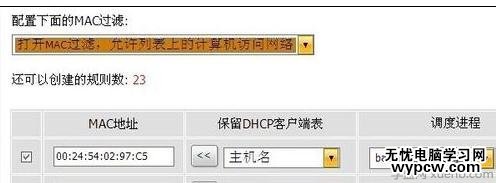
方法三:重新安装你的网卡驱动;
网卡驱动程序有问题或者要更新也可能出现上不了网的情况,应该第一时间下载最新网卡驱动;
方法四:检查是不是由于IP地址冲突引起的;
IP地址冲突也能上你上不了网,及时更改你的IP地址;
新闻热点
疑难解答